Práca na počítači nemôže byť vždy plynulá, zvlášť keď sa vyskytnú náhodné chyby. To môže byť frustrujúcejší, keď sa pokúšate otvoriť aplikáciu alebo program a v správe používateľského účtu sa zobrazuje: „Táto aplikácia bola nastavená kvôli vašej ochrane“.
Ďalej sa hovorí, že „Spustenie tejto aplikácie vám zablokoval správca. Ďalšie informácie získate od správcu“. A zostanete bezradní. Všetko, čo môžete urobiť, je stlačiť Zavrieť na opustenie oznámenia. Dobrou správou však je, že túto chybu je možné opraviť a stále máte nádej na spustenie aplikácie. Pozrime sa ako.
Riešenie: Pomocou editora databázy Registry
Krok 1: Stlačte tlačidlo Kláves Windows + R spolu na klávesnici a otvorí sa okno Spustiť. Typ regedit do vyhľadávacieho poľa a stlačte Zadajte.

Krok 2: V Editor registrov okne prejdite na cestu nižšie:
HKEY_LOCAL_MACHINE \ SOFTWARE \ Microsoft \ Windows \ CurrentVersion \ Policies \ System
Na pravej strane tably vyhľadajte a vyberte EnableLUA.
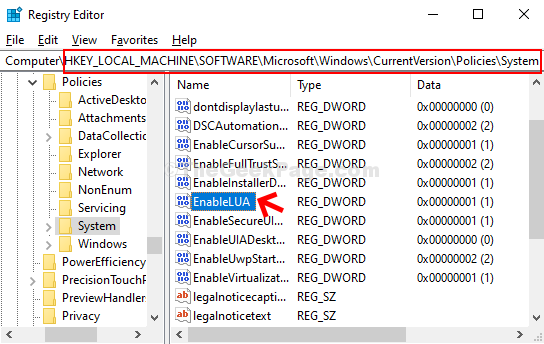
Krok 3: Dvakrát kliknite na EnableLUA otvoriť Upravte hodnotu DWORD (32-bit) okno. Teraz zmeňte Hodnotové údaje od 1 do 0 a udrieť Ok.
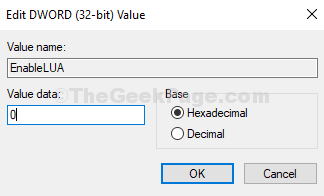
Teraz reštartujte počítač a zapne sa kontrola používateľských kont. Teraz skúste otvoriť aplikáciu a mala by sa otvoriť bez problémov.

